华为nova5怎么设置语音助手 |
您所在的位置:网站首页 › 华为nova5来电铃声怎么设置 › 华为nova5怎么设置语音助手 |
华为nova5怎么设置语音助手
|
华为nova5怎么设置语音助手?很多小伙伴们都还不知道,下面52z飞翔下载小编为大家整理了华为nova5设置语音助手方法教程,一起来看看吧。 华为nova5怎么设置语音助手 方法一、在使用虚拟按键的情况下,长按虚拟按键里的圆圈形虚拟Home键,即可呼出语音助手,然后我们只要说出语音指令即可。
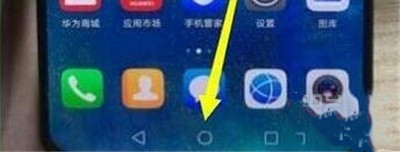
方法二、对于支持语音唤醒的手机,在打开语音助手的语音唤醒功能后,我们可以对着手机说出唤醒词即可呼出语音助手。 1.首先我们点击进入手机上的【设置】-【辅助功能】,

2.点击进入【语音控制】,然后点击打开【语音唤醒】,
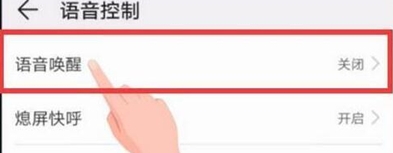
3.接下来我们点击打开【语音唤醒】右侧的开关,在这里可以看到手机语音助手的默认名字,录入唤醒词,说出三次唤醒词即可录入成功。
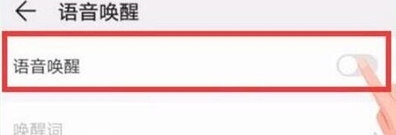
以上就是52z飞翔下载小编为大家带来的华为nova5设置语音助手方法教程全部内容!有需要的小伙伴们千万不要错过哦! |
【本文地址】
今日新闻 |
推荐新闻 |